最近有位Win8系统用户反映自己之前为了工作需求,创建了本地账户,现在突然觉得每次登陆都要输入密码非常麻烦,想要删除本地账户密码却不知道该如何操作。接下来了,小编就向大家分享Win8系统快速删除本地账户密码详细步骤。
系统推荐:win8专业版
操作步骤:
一、使用快捷键 “WIN+C”或移到鼠标到右下角,调出超级菜单,点击“设置”;

二、点开“更改电脑设置”;
三、选择左侧的“用户” ,再点更改密码;
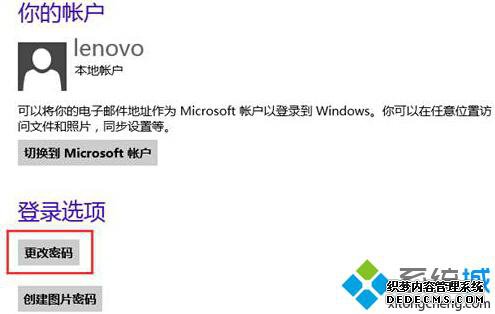
四、输入当前账户的密码;
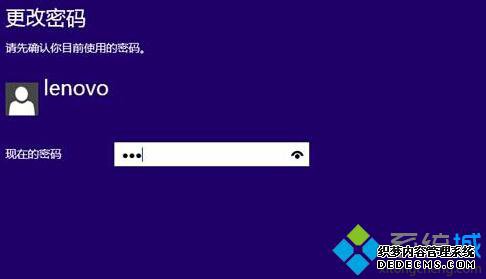
五、若不想再设置密码,新密码项不输入任何内容,直接下一步即可;
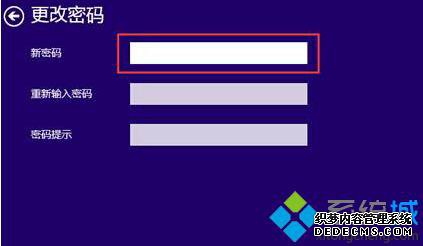
六、点击完成,下次开机无需再输入密码;

七、可看到设置界面,已是无密码的状态。
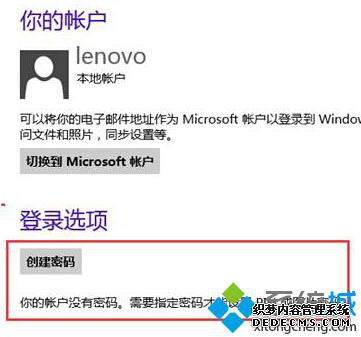
以上就是Win8系统快速删除本地账户密码的详细步骤了。通过这样简单的设置之后,我们在下次登录本地账户时就可以直接进入了。
相关推荐:
win8系统怎样修改和取消管理员账户密码?【图文教程】
------相关信息------



